5 روش برتر برای رفع چنین خطای پشتیبانی شده از رابط در ویندوز 11
در این مقاله تخصصی از مجله 98zoom میخواهیم از 5 روش برتر برای رفع چنین خطای پشتیبانی شده از رابط در ویندوز 11
با شما صحبت کنیم ، پس با یک مقاله مفید و آموزشی دیگر از تیم نود و هشت زوم همراه ما باشید :
هنگامی که میخواهید برنامهها و برنامهها را در رایانه خود باز کنید، خطای تا حدی مرموز Windows «No such interface found» میتواند شما را آزار دهد. این خطا معمولاً از فایل های DLL یا سیستم، به روز رسانی معیوب یا سایر مشکلات مربوط به سیستم ناشی می شود. در هر صورت امکان رفع این پیام خطای آزاردهنده وجود دارد.

خطای ‘No such interface found' می تواند دسترسی به برنامه های مورد علاقه شما را دشوار کند. این راهنما حاوی چندین راه حل است که به شما کمک می کند تا خطای «No such interface supported (0x80004002)» را در رایانه شخصی ویندوز 11 خود برطرف کنید.
1. برنامه مشکل ساز را تعمیر یا تنظیم مجدد کنید
اگر هنگام باز کردن یک برنامه یا برنامه خاص فقط با خطای «No such interface supported» مواجه میشوید، میتوانید از ویژگی تعمیر برنامه در ویندوز برای رفع آن استفاده کنید. این به ویندوز اجازه میدهد تا هر گونه مشکلی را در برنامه اسکن کرده و بدون تأثیر بر دادههای آن حل کند. در حالی که چندین روش برای تعمیر برنامه ها در ویندوز وجود دارد، ساده ترین آنها از طریق برنامه تنظیمات است.
مرحله 1: منوی Start را باز کنید و روی نماد چرخ دنده کلیک کنید تا برنامه تنظیمات راه اندازی شود.

گام 2: در تب Apps بر روی Installed Apps کلیک کنید.

مرحله 3: در لیست اسکرول کنید تا برنامه مشکل ساز را پیدا کنید. روی نماد منوی سه نقطه افقی در کنار آن کلیک کنید و گزینه های پیشرفته را انتخاب کنید.

مرحله 4: به پایین اسکرول کنید و روی دکمه Repair کلیک کنید.

منتظر بمانید تا ویندوز برنامه را تعمیر کند و دوباره سعی کنید از آن استفاده کنید. در صورتی که خطا همچنان ظاهر شود، می توانید برنامه را بازنشانی کنید. با این کار تمام داده های برنامه حذف می شود و برنامه به حالت پیش فرض خود بازنشانی می شود.

2. برنامه را به روز کنید
کار دیگری که می توانید انجام دهید این است که برنامه مشکل ساز را به روز کنید. اگر مشکل به نسخه برنامه ای که استفاده می کنید محدود می شود، به روز رسانی به نسخه جدیدتر باید مشکل را حل کند.
فروشگاه مایکروسافت را باز کنید و نام برنامه را در کادر جستجو تایپ کنید. روی دکمه Update کلیک کنید تا آخرین نسخه برنامه را دریافت کنید و سپس بررسی کنید که آیا خطا همچنان رخ می دهد یا خیر.

3. فایل های DLL را دوباره ثبت کنید
فایلهای DLL (کتابخانه پیوند پویا) روی رایانه شخصی شما حاوی توابع و کدهایی هستند که برنامهها برای انجام کارهای خاص از آنها استفاده میکنند. اگر برخی از این فایلها مفقود یا خراب هستند، سعی کنید دوباره آنها را در سیستم خود ثبت کنید تا خطای «No such interface supported» در ویندوز برطرف شود.
مرحله 1: کلید Windows + S را فشار دهید تا منوی جستجو باز شود.
گام 2: تایپ کنید پایانه در کادر، روی اولین نتیجه کلیک راست کرده و Run as administrator را انتخاب کنید.

مرحله 3: وقتی فرمان User Account Control (UAC) ظاهر شد، Yes را انتخاب کنید.

مرحله 4: در کنسول دستور زیر را کپی و پیست کرده و Enter بزنید.
regsvr32 c:\windows\system32\actxprxy.dll

مرحله 5: دستور زیر را کپی کرده و در پنجره Command Prompt Paste کرده و Enter را فشار دهید.
FOR /R C:\ %G IN (*.dll) DO "%systemroot%\system32\regsvr32.exe" /s "%G"

4. SFC و DISM Scans را اجرا کنید
فایلهای سیستم آسیبدیده در رایانه شما همچنین میتوانند از باز شدن برنامهها و برنامهها جلوگیری کرده و خطای «No such interface supported» را در ویندوز ایجاد کنند. در این صورت، میتوانید اسکنهای System File Check (SFC) و DISM (Deployment Image Servicing and Management) را برای یافتن و رفع فایلهای مشکلدار سیستم در ویندوز اجرا کنید.
مرحله 1: میانبر صفحه کلید Windows + X را فشار دهید تا منوی Power User باز شود و ترمینال (Admin) را از لیست انتخاب کنید.

گام 2: وقتی فرمان User Account Control (UAC) ظاهر شد، Yes را انتخاب کنید.

مرحله 3: در کنسول دستور زیر را تایپ کرده و Enter را فشار دهید.
SFC /scannow

مرحله 4: دستورات زیر را یکی یکی اجرا کنید و بعد از هر کدام Enter را فشار دهید تا اسکن DISM اجرا شود.
DISM /Online /Cleanup-Image /CheckHealth DISM /Online /Cleanup-Image /ScanHealth DISM /Online /Cleanup-Image /RestoreHealth

پس از اتمام اسکن کامپیوتر خود را مجددا راه اندازی کنید و بررسی کنید که آیا می توانید برنامه ها و برنامه ها را بدون خطا باز کنید یا خیر.
5. System Restore را انجام دهید
System Restore یک ویژگی مفید در ویندوز است که به شما امکان می دهد تغییرات ایجاد شده در رایانه خود را لغو کرده و آن را به حالت قبلی برگردانید. اگر خطا اخیراً ظاهر شده است، می توانید برای رفع آن یک سیستم بازیابی انجام دهید.
مرحله 1: روی نماد جستجو در نوار وظیفه کلیک کنید، تایپ کنید یک نقطه بازیابی ایجاد کنیدو Enter را فشار دهید.

گام 2: در زیر تب System Protection، روی دکمه System Restore کلیک کنید.

مرحله 3: برای ادامه بر روی بعدی کلیک کنید.

مرحله 4: قبل از ظاهر شدن خطا، یک نقطه بازیابی را انتخاب کنید و سپس Next را بزنید.

مرحله 5: روی Finish کلیک کنید و اجازه دهید ویندوز به نقطه بازیابی مشخص شده بازگردد.

پس از بازگشت ویندوز به نقطه بازیابی مشخص شده، خطای «No such interface supported» نباید شما را آزار دهد.
برنامه های بدون خطا را باز کنید
خطاهایی مانند «هیچ رابطی یافت نشد» در ویندوز میتواند جریان کاری شما را مختل کند و شما را در تمام طول روز مشغول کند. امیدواریم که دیگر اینطور نباشد و یکی از راه حل های بالا به شما در رفع آن کمک کرده است. در نظرات زیر به ما اطلاع دهید که کدام یک از راه حل های پیشنهادی برای شما مفید بوده است.
امیدواریم از این مقاله مجله نود و هشت زوم نیز استفاده لازم را کرده باشید و در صورت تمایل آنرا با دوستان خود به اشتراک بگذارید و با امتیاز از قسمت پایین و درج نظرات باعث دلگرمی مجموعه مجله 98zoom باشید
لینک کوتاه مقاله : https://5ia.ir/TOK
کوتاه کننده لینک
کد QR :

 t_98zoom@ به کانال تلگرام 98 زوم بپیوندید
t_98zoom@ به کانال تلگرام 98 زوم بپیوندید
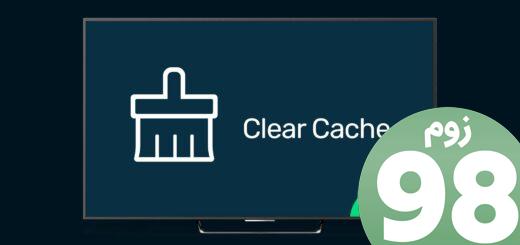
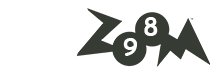






آخرین دیدگاهها